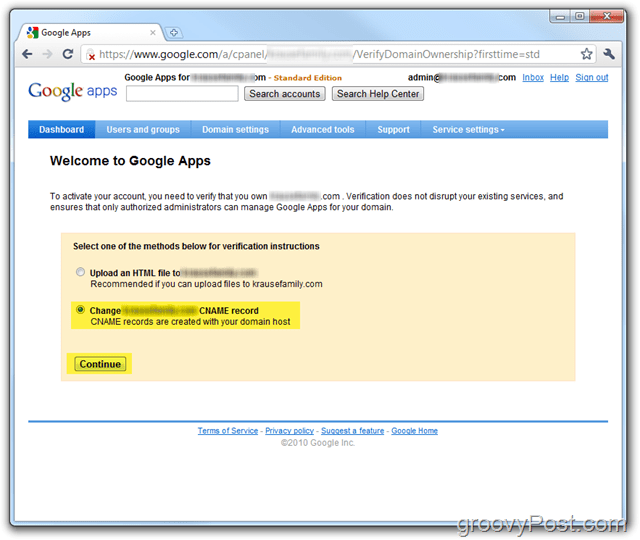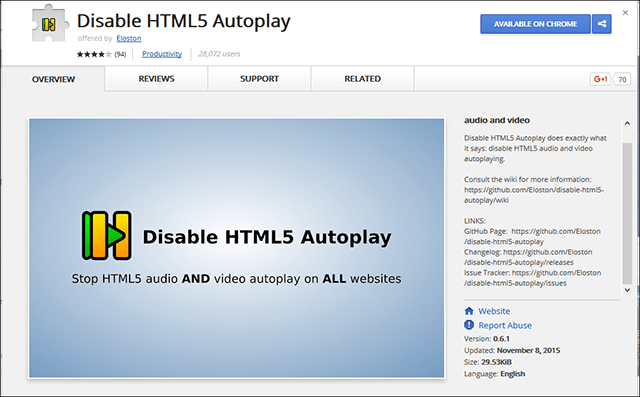Come retargetare le visualizzazioni dei video con gli annunci LinkedIn: Social Media Examiner
Video Di Linkedin Annunci Di Linkedin Linkedin / / October 27, 2020
Pubblichi video su LinkedIn? Ti stai chiedendo come indirizzare gli annunci alle persone che hanno guardato i tuoi video LinkedIn?
In questo articolo imparerai come eseguire campagne di retargeting video su LinkedIn.
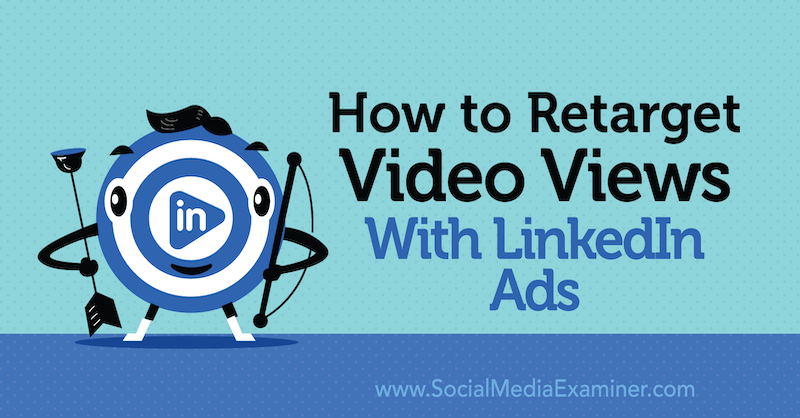
# 1: mappa la sequenza degli annunci di retargeting di LinkedIn
In poche parole, il retargeting video su LinkedIn riguarda la pubblicazione di annunci a persone che hanno già visto uno dei tuoi video. LinkedIn ti consente di segmentare il pubblico dei video in base alla percentuale del video che hanno guardato. Puoi quindi pubblicare annunci diversi per le persone che hanno guardato più avanti nel video rispetto a quelle che hanno abbandonato rapidamente.
La capacità di segmentare il pubblico in base al comportamento degli utenti è il punto in cui entra in gioco il contenuto. Puoi raccontare intenzionalmente una storia controllando l'ordine in cui fornisci i contenuti video. Con questo approccio, è importante mappare la sequenza degli annunci LinkedIn prima di produrre i video. Tutti i video devono funzionare insieme.
Esistono molte tattiche di messaggistica di sequencing video popolari che non sono necessariamente basate su storie. Fortunatamente, seguono tutti le stesse pietre miliari nelle relazioni della vita reale. Nel primo giro di video, gli spettatori ti conoscono. Nel secondo round di video, interagiscono con te. L'ultimo giro di video crea fiducia; questo è spesso il punto in cui chiedi di acquistare o intraprendi un'azione.
Usa il retargeting per ricordare ai potenziali acquirenti di completare un acquisto
Se esegui un file Annuncio video LinkedIn che contiene un'offerta, ha un valore nel retargeting delle persone che hanno effettivamente visto l'offerta nel video. Puoi creare un pubblico di persone che hanno guardato il 97% o più del video e parlare con loro in modo diverso perché sanno già qual è l'offerta.
Potresti voler ricompensare quelli sul recinto con un coupon o uno sconto. Poiché hai segmentato il tuo pubblico, non stai offrendo un coupon o uno sconto a tutti, ma solo a coloro che hanno guardato abbastanza a lungo da vedere l'offerta nel video.
Usa il retargeting per aumentare la consapevolezza del marchio
In alternativa, puoi eseguire una campagna di consapevolezza del marchio per retargetizzare quanti più spettatori di video possibile. In sostanza, lasci che i contenuti guidino il vero obiettivo di conversione e paghi per raggiungere quante più persone possibile perché questi spettatori sono già entusiasti.
Usa il retargeting per far crescere il tuo pubblico
Puoi anche utilizzare il retargeting video per aumentare il tuo pubblico su LinkedIn. Esegui contenuti video top-of-funnel che educa o intrattiene (a volte entrambi), quindi lancia una campagna di retargeting per invitare gli spettatori a seguire il tuo Pagina aziendale di LinkedIn.
Tieni presente che non devi utilizzare i contenuti video quando esegui il retargeting di questo pubblico. Potresti eseguire una serie di annunci video per aumentare il pubblico e quindi pubblicare annunci illustrati per aumentare il pubblico e il tuo seguito LinkedIn da quegli spettatori.
Suggerimento professionale: Poiché i segmenti di pubblico di retargeting sono spesso più piccoli (soprattutto quando si lavora con micro budget), è possibile modificare le offerte in modo che siano più aggressive per un obiettivo di campagna di conversione o considerazione.
# 2: crea ed esegui un annuncio video su LinkedIn
Dopo aver mappato la sequenza di annunci di retargeting di LinkedIn, sei pronto per creare l'annuncio video che utilizzerai per creare il pubblico di retargeting. Creerai segmenti di pubblico corrispondenti a LinkedIn dalle persone che guardano questo video.
Sebbene tu possa perseguire l'obiettivo più pertinente per la tua campagna, devi selezionare il formato dell'annuncio video. Finché le persone guardano il video, sarai in grado di creare segmenti di pubblico da quegli spettatori.
Per impostare la tua campagna LinkedIn, vai al tuo LinkedIn Campaign Manager. Se è la prima volta che utilizzi gli annunci LinkedIn, imposta un account pubblicitario e assicurati di avere una carta di credito registrata. La configurazione guidata ti guiderà attraverso questo processo.
Successivamente, fai clic sul nome del tuo account per visualizzare l'elenco delle campagne.
Da qui, dovrai creare un gruppo di campagne o fare clic nel gruppo di campagne predefinito. Consiglio di creare gruppi di campagne distinti per monitorare i vari sforzi di marketing.
Per creare un nuovo gruppo di campagne, fare clic su Crea gruppo di campagne nell'angolo in alto a sinistra della pagina.
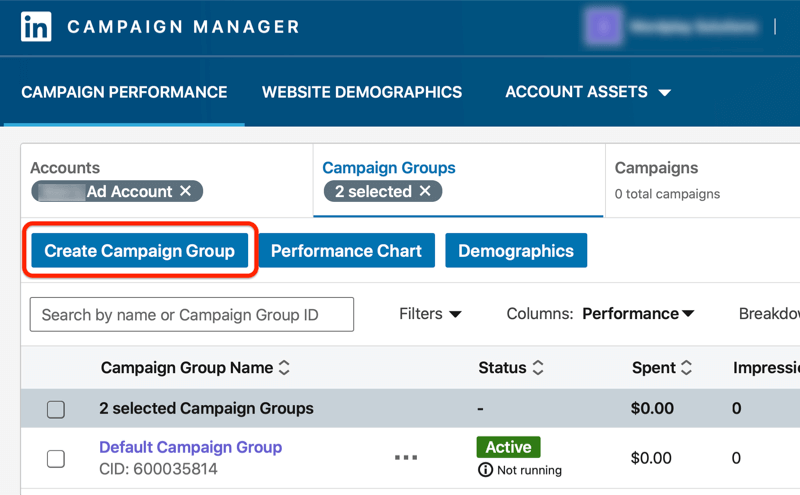
Nella finestra Crea un gruppo di campagne, assegna al gruppo di campagne un nome descrittivo, imposta lo stato e scegli la pianificazione e il budget.
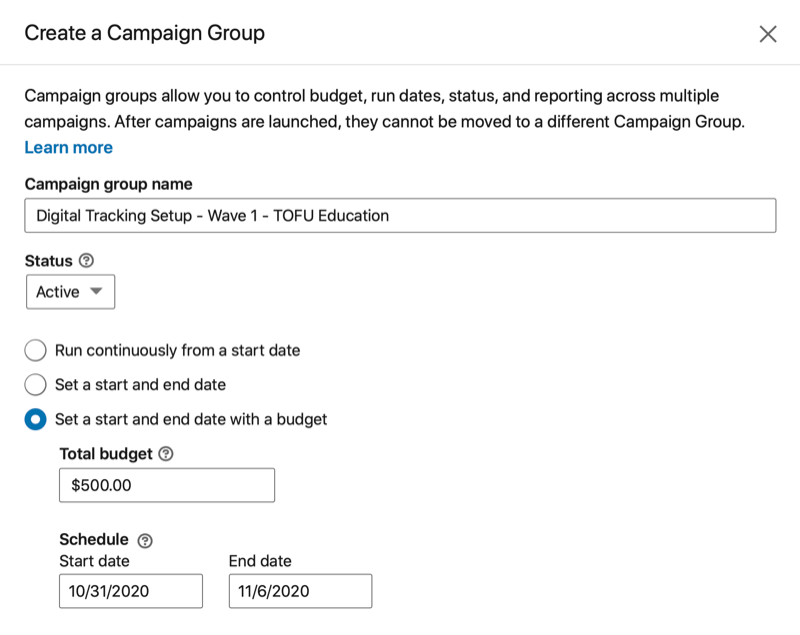
Tieni presente che queste impostazioni possono sostituire le impostazioni di una campagna all'interno del gruppo di campagne. Ad esempio, se il gruppo ha una data di fine del 6 novembre e una campagna all'interno di quel gruppo ha una data di fine del 23 novembre, la campagna verrà interrotta prima del previsto a causa del programma del gruppo impostazioni. Oppure, se il budget totale del gruppo viene speso prima della data di fine, la pubblicazione delle campagne all'interno di quel gruppo verrà interrotta.
Dopo aver fatto clic su Salva, avrai un nuovo gruppo di campagne. Fai clic sul nome del gruppo.
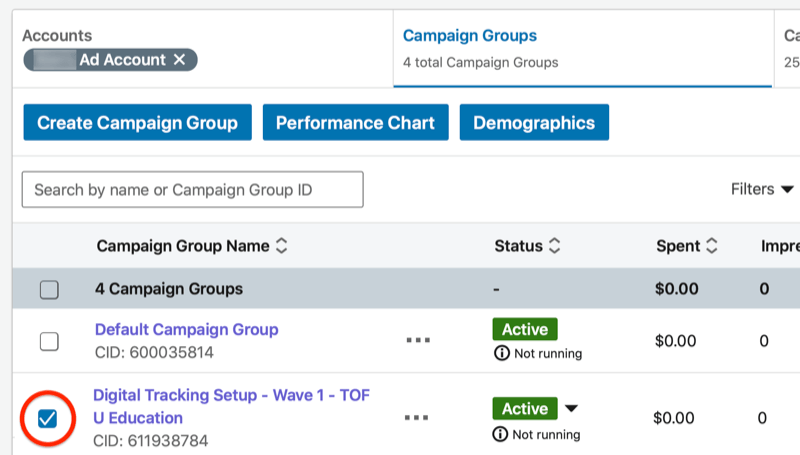
Nell'angolo in alto a sinistra della pagina, fai clic su Crea campagna.
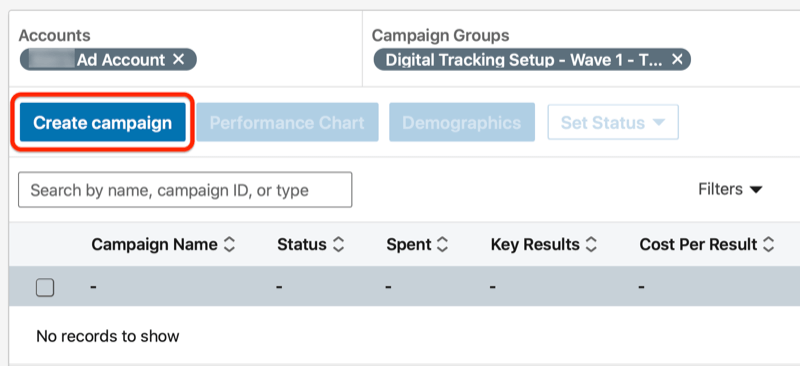
Conferma il gruppo di campagne in cui desideri creare la nuova campagna e fai clic su Avanti.
Ora sei pronto per impostare la campagna. Il obiettivo della campagna che scegli è meno importante che optare per Annuncio video come formato. Hai bisogno che le persone guardino il video in modo da poter quindi retargetare quegli spettatori con un diverso set di annunci. Al momento della stesura di questo documento, l'obiettivo della campagna Candidati di lavoro è l'unico che non supporta questo tipo di annuncio.
Se desideri semplicemente riscaldare un pubblico di video, scegli l'obiettivo della campagna Visualizzazioni video.
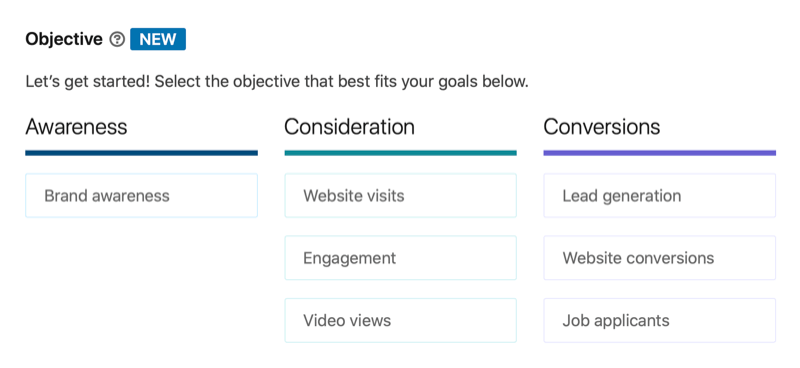
Ora sei pronto impostare il targeting per pubblico. Se vuoi riscaldare un pubblico di video, prova a mescolare diversi tipi di targeting su più campagne. Questo ti aiuterà a saperne di più su quali contenuti risuonano con il tuo pubblico di destinazione e quali sono ricettivi al tuo messaggio.
In questo esempio, stiamo eseguendo una campagna di visualizzazioni video indirizzata ai follower di aziende che vivono negli Stati Uniti.
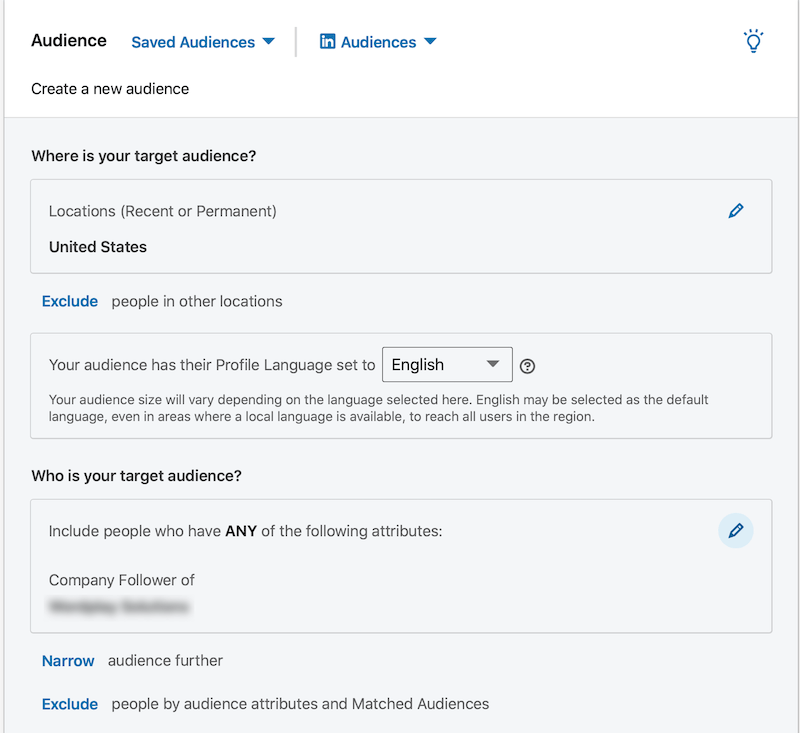
Tieni presente che le opzioni del formato dell'annuncio che vedi per la tua campagna si basano sull'obiettivo della campagna selezionato. Desideri selezionare Annuncio video in tutti i casi.
Il prossimo è il posizionamento. Poiché desideri creare un pubblico di persone che guardano il tuo video, vuoi essere sicuro che ogni spettatore possa essere reindirizzato. Per questo motivo, lascia deselezionata l'opzione Abilita LinkedIn Audience Network.
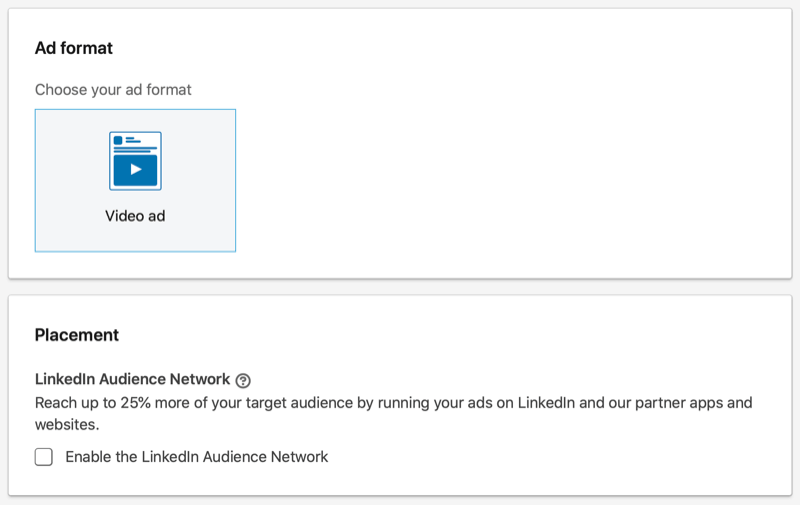
Ora imposta il budget, la pianificazione e le offerte, insieme a qualsiasi monitoraggio delle conversioni opzionale. A differenza degli annunci di Facebook e Google, LinkedIn richiede una spesa giornaliera minima di $ 10 per ogni campagna. Fai clic su Avanti quando hai finito.
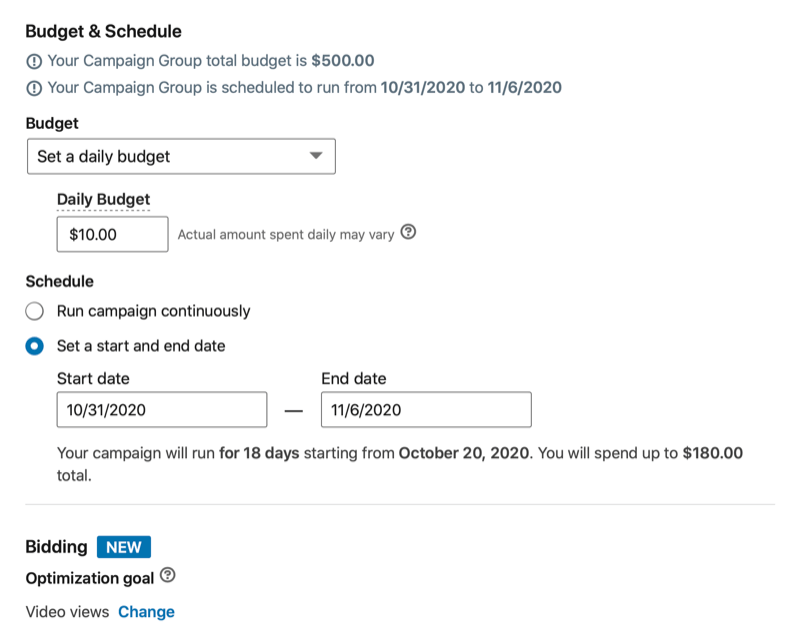
Il passaggio finale è creare almeno un annuncio video di LinkedIn. Il tuo video deve avere un invito all'azione (CTA) distinto basato sull'obiettivo della campagna, anche se stai solo riscaldando il pubblico dei video per le visualizzazioni.
Per impostare il tuo annuncio, fai clic su Crea nuovo annuncio.
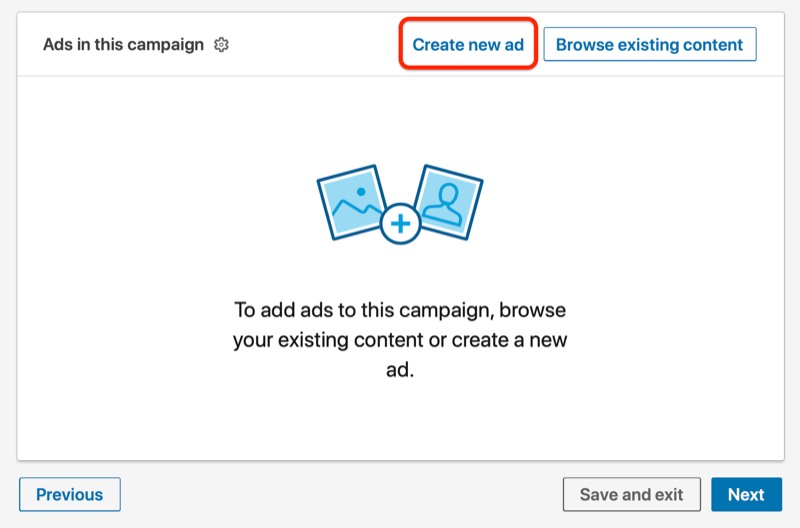
Successivamente, aggiungi un nome significativo per il tuo annuncio, un testo introduttivo e un titolo. Quindi carica il video e la miniatura opzionale. Infine, aggiungi il tuo URL di destinazione, scegli un CTA e fai clic su Crea.
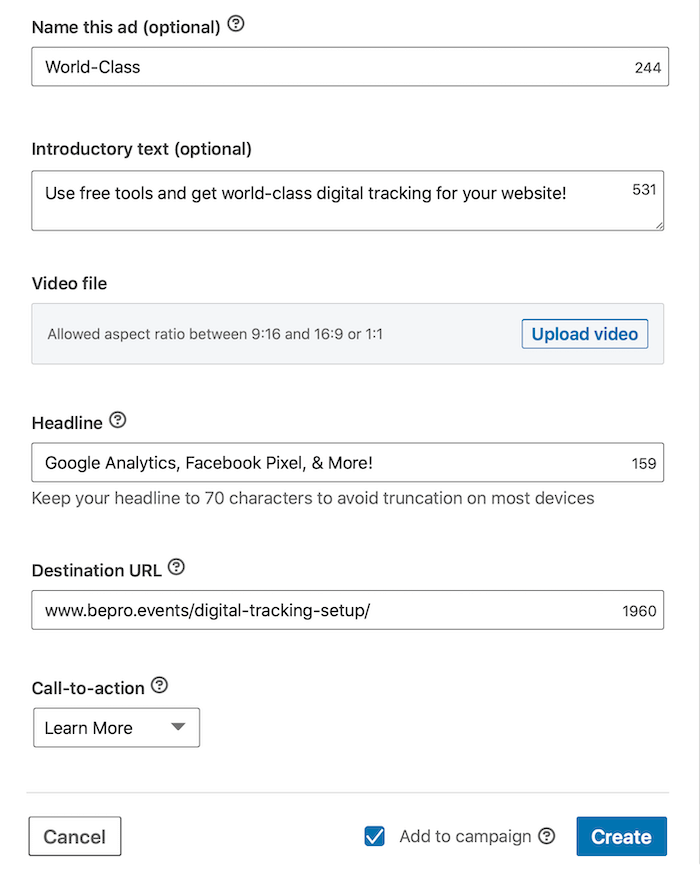
Da qui, crea eventuali annunci aggiuntivi che desideri pubblicare in questa campagna. Quando hai finito di impostare tutti i tuoi annunci, fai clic su Avanti.
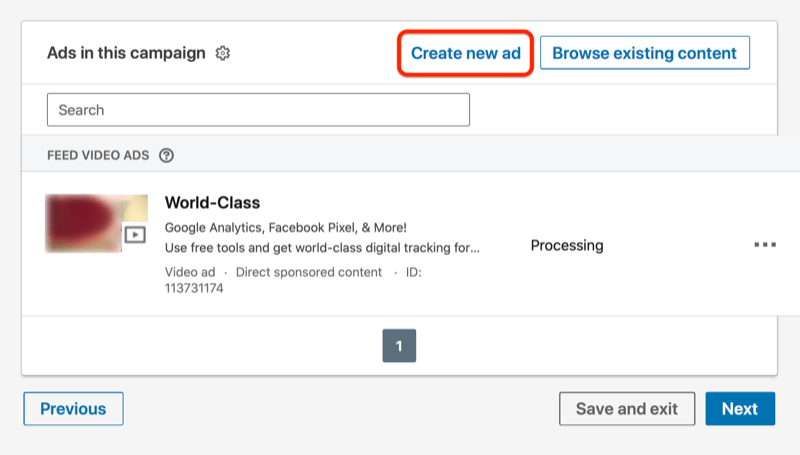
Nell'ultima pagina, rivedi le tue impostazioni e fai clic su Avvia campagna.
Ora hai completato la prima parte della tua strategia di retargeting video su LinkedIn: pubblicare un annuncio video per creare un pubblico di spettatori di video. Se desideri raggiungere ancora più persone, puoi duplicare questa campagna e modificare il targeting. Più persone visualizzano il tuo video, meglio è.
# 3: crea un pubblico corrispondente di LinkedIn per il retargeting
Una volta che la tua campagna LinkedIn è attiva e le persone iniziano a guardare il tuo video, creare un pubblico abbinato in base ai visualizzatori di video di quella campagna. Puoi quindi eseguire il retargeting di questo pubblico in altre campagne, anche come esclusione.
Ad esempio, se qualcuno guarda il primo video di una serie di tre, puoi utilizzare il pubblico del primo video in due modi. Puoi effettuare il retargeting di questo pubblico con il video successivo della serie, nonché escludere questo pubblico dal tuo targeting nella prima campagna video. In altre parole, dopo che le persone hanno guardato il primo video, verranno automaticamente rimosse da quella campagna non appena subentrerà la campagna successiva.
Per creare un pubblico corrispondente di LinkedIn, fai clic su Risorse account nella dashboard di Campaign Manager e seleziona Segmenti di pubblico corrispondenti dal menu a discesa.
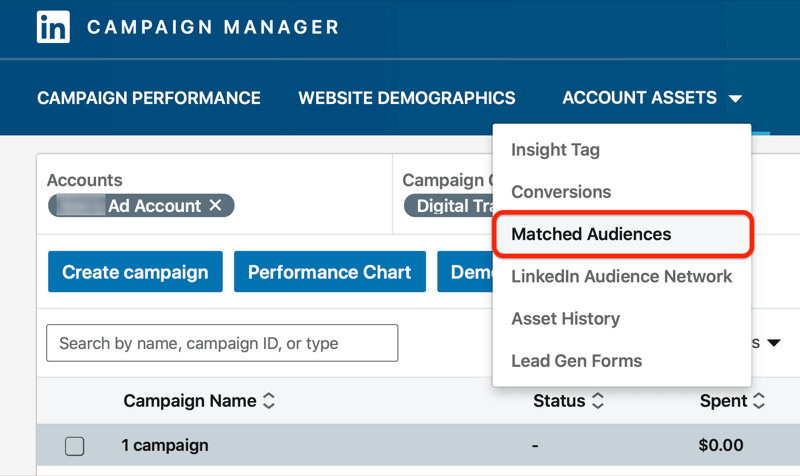
Quindi, fai clic su Crea pubblico sul lato destro della pagina e seleziona l'opzione Video.
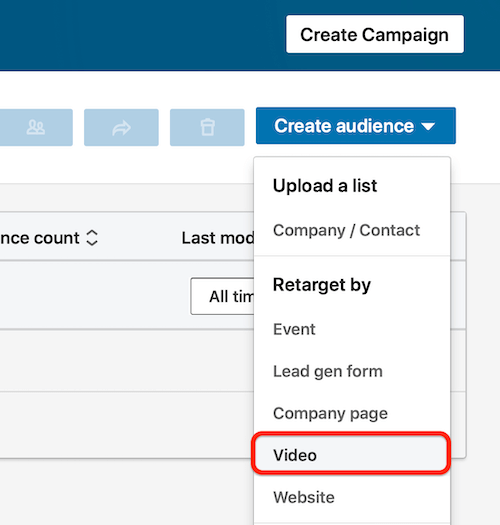
Ora dai un nome al tuo pubblico. In genere, chiamo il pubblico di retargeting video in base alla campagna da cui hanno avuto origine gli spettatori.
Successivamente, seleziona la percentuale del video che questo pubblico ha guardato: 25%, 50%, 75% o 97%. Per la maggior parte del retargeting video, ti consigliamo di creare un pubblico di persone che hanno guardato il 25% o più del tuo video. Quando le persone hanno guardato almeno quella gran parte del video, aiuta con il riconoscimento e la consapevolezza del marchio, motivo per cui vuoi retargetarli con annunci diversi.
Potresti voler creare segmenti di pubblico diversi in base a quanto qualcuno è arrivato attraverso un video o una serie di video.
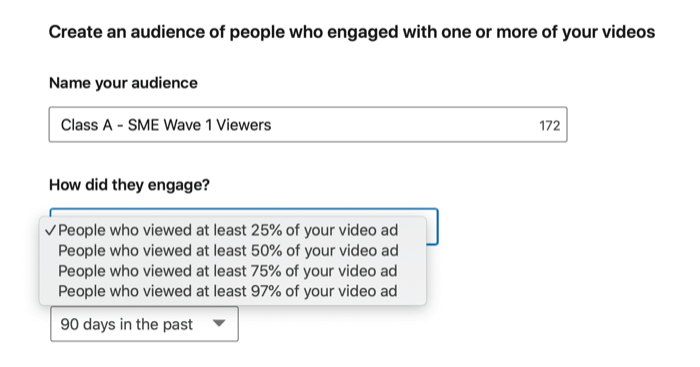
Se desideri segmentare ulteriormente i tuoi livelli di consapevolezza / coinvolgimento, scegli quanto tempo fa qualcuno ha visto il video, fino a 1 anno.
Infine, scegli le campagne da cui desideri creare il tuo pubblico di retargeting. Puoi scegliere tutte le campagne di cui hai bisogno.
Ricorda, le campagne che vedi qui sono quelle pubblicate. Nella mia esperienza, sono necessarie circa 300 visualizzazioni video qualificanti prima che gli annunci di retargeting inizino a essere visualizzati. Fino ad allora, il pubblico sta "costruendo". Nel frattempo puoi ancora creare i segmenti di pubblico e collegarli alle tue campagne.
Quando hai finito, fai clic su Crea.
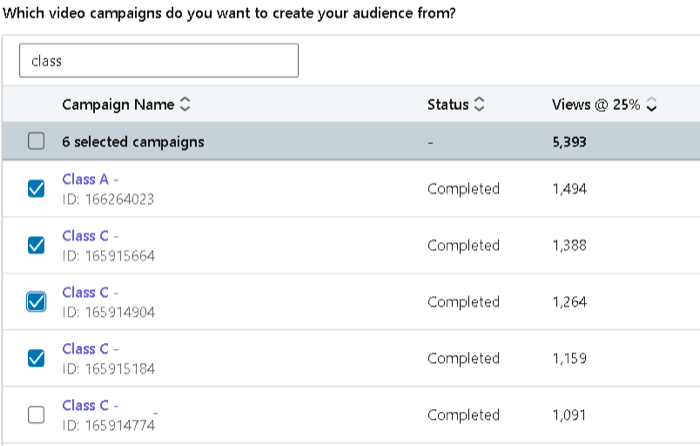
Esistono anche altri modi per segmentare il pubblico dei video di LinkedIn. Ad esempio, se crei un video più lungo che fa qualche tipo di offerta o presentazione, puoi creare un segmento di spettatori che ha visto l'offerta e un altro di spettatori che non l'hanno vista.
Supponiamo che tu faccia l'offerta alla fine del video. Potresti creare un pubblico di persone che hanno visto il 75% del tuo video e un altro pubblico di persone che hanno visto il 97%.
Pubblica annunci per il 75% degli spettatori per condividere l'offerta perché non sono arrivati così lontano nel video originale. Per il pubblico del 97%, escludi il pubblico del 75%. Poiché questo pubblico conosce la tua offerta, i tuoi messaggi possono incoraggiarne il riscatto.
# 4: crea il secondo annuncio LinkedIn da servire al tuo pubblico di retargeting caldo
Dopo aver creato segmenti di pubblico corrispondenti in base alle visualizzazioni del tuo video, esegui un secondo annuncio LinkedIn per retargetizzare quei segmenti di pubblico.
Per impostare il targeting per la tua seconda campagna, scorri verso il basso fino all'opzione Segmenti di pubblico mostrata di seguito e fai clic su di essa. Quindi scegli Retargeting> Video.
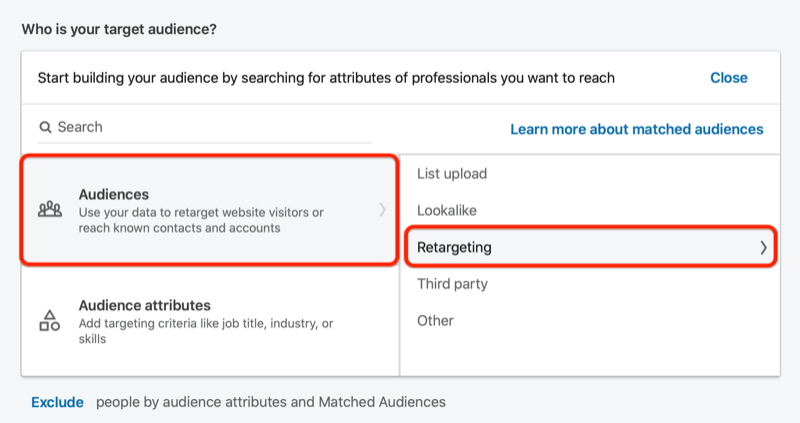
Ora seleziona i segmenti di pubblico di retargeting video che desideri utilizzare per questa campagna. Quando hai finito, fai clic su Chiudi.
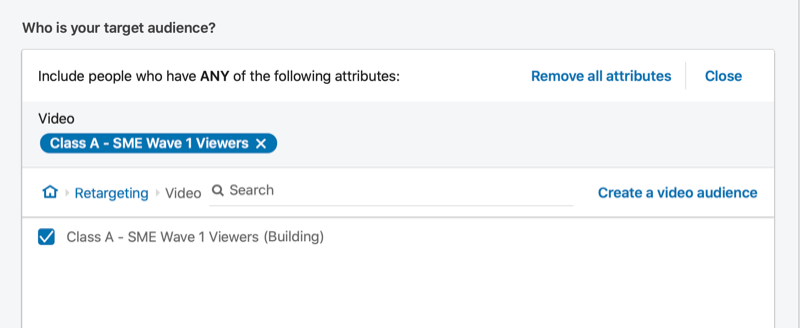
Ora continua a creare tutti gli annunci LinkedIn che hai mappato in precedenza nel passaggio 1.
Conclusione
Per assicurarti che i tuoi sforzi di retargeting video stiano ripagando, devi analizzare il rendimento del tuo annuncio LinkedIn. La visualizzazione a colonne predefinita di LinkedIn ti mostrerà i dati generali sul rendimento e sul coinvolgimento, ma puoi personalizzare i dati che vedi.
Presta attenzione al tuo completamento e ai tassi di abbandono degli spettatori per avere un'idea di quanto siano coinvolgenti i tuoi contenuti. Assicurati inoltre di essere a tuo agio con il costo medio per visualizzazione e qualsiasi altro risultato chiave della canalizzazione.
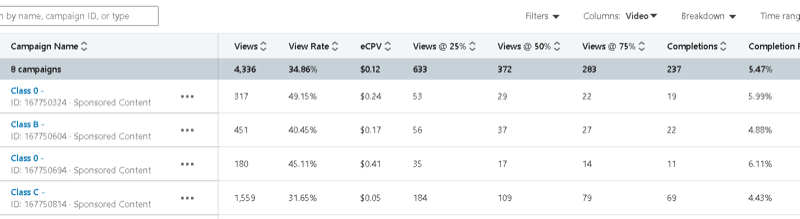
Ricordarsi di controllare anche il guasto della rete on / off. Tutte le visualizzazioni dovrebbero essere su LinkedIn per le tue campagne di costruzione del pubblico.
Cosa pensi? Sei ispirato a condurre una campagna di retargeting video su LinkedIn? Condividi i tuoi pensieri nei commenti qui sotto.
Altri articoli sugli annunci LinkedIn:
- Scopri come creare annunci di contenuti sponsorizzati da LinkedIn.
- Scopri come utilizzare gli annunci di moduli per la generazione di lead di LinkedIn.
- Scopri come utilizzare gli annunci dei messaggi di LinkedIn per entrare nelle caselle di posta di LinkedIn.